Word如何对一杂乱的文章进行排版?
| 本文主要介绍Word如何对一杂乱的文章进行排版。 第一步,新建文档,从网上找来文章贴入。 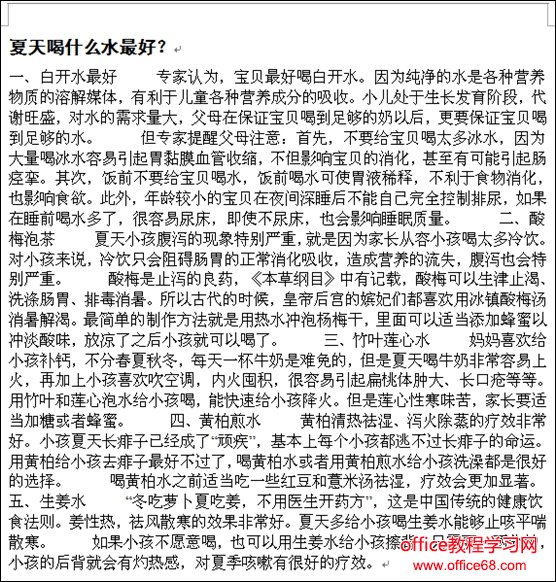 第二步,选中所有文字,清除格式后缩小字体。具体做法: 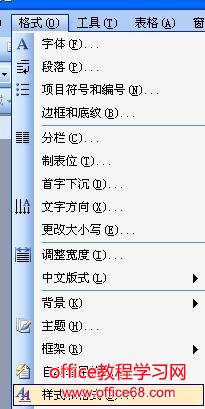 通过清除格式,字体统一。 
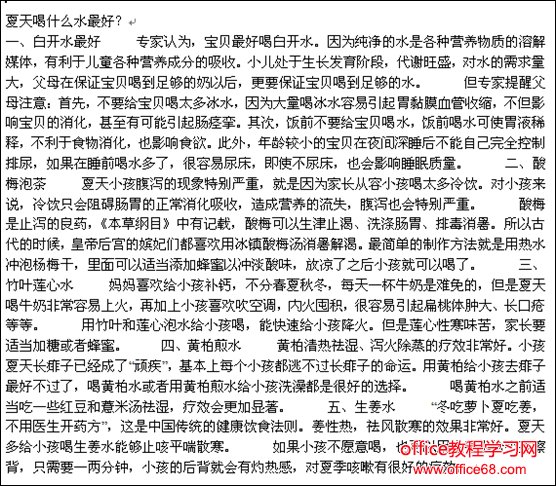 第三步,应用分栏命令将文字重排。格式下分栏把文档重排。  效果如下图: 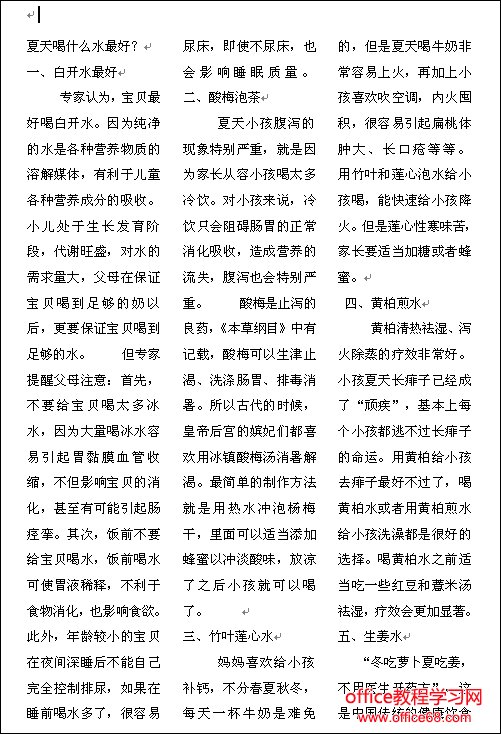 9 9 第四步,通过插入图片,调整图片文本混合模式为环绕四周型或紧密型。 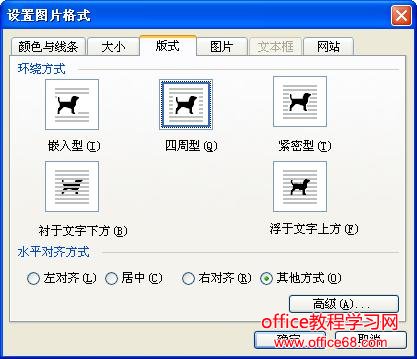 效果如下图: 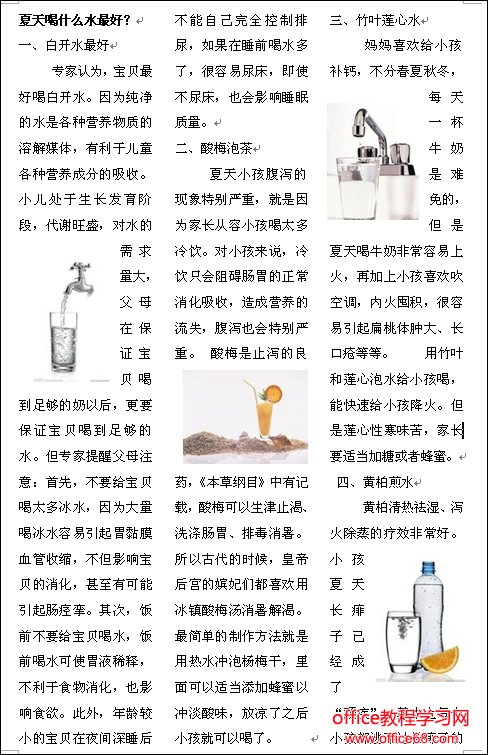 第五步,最后可以再调整一下标题栏大小,文本周边大小等。 |



















